 Artikel ini adalah bagian dari 15 contoh seri yang sedang berlangsung di mana 15 contoh akan diberikan untuk perintah atau fungsi tertentu. Pada seri ini, sebelumnya kita telah membahas tentang perintah find, contoh crontab, perintah grep, perintah history, perintah ping, dan contoh wget.
Artikel ini adalah bagian dari 15 contoh seri yang sedang berlangsung di mana 15 contoh akan diberikan untuk perintah atau fungsi tertentu. Pada seri ini, sebelumnya kita telah membahas tentang perintah find, contoh crontab, perintah grep, perintah history, perintah ping, dan contoh wget.
Dalam artikel ini, mari kita tinjau 15 contoh untuk Linux top command yang akan berguna baik bagi pemula maupun pakar.
1. Tampilkan Proses yang Diurutkan berdasarkan Kolom Keluaran Teratas – Tekan O
Secara default perintah top menampilkan proses dalam urutan penggunaan CPU. Saat perintah top sedang berjalan, tekan M (huruf besar) untuk menampilkan proses yang diurutkan berdasarkan penggunaan memori seperti yang ditunjukkan di bawah ini.

Gambar :Tekan M untuk mengurutkan berdasarkan penggunaan memori – Perintah teratas Unix
Untuk mengurutkan keluaran teratas menurut kolom mana saja, Tekan O (huruf besar O) , yang akan menampilkan semua kemungkinan kolom yang dapat Anda urutkan seperti yang ditunjukkan di bawah ini.
Current Sort Field: P for window 1:Def Select sort field via field letter, type any other key to return a: PID = Process Id v: nDRT = Dirty Pages count d: UID = User Id y: WCHAN = Sleeping in Function e: USER = User Name z: Flags = Task Flags ........
Saat perintah linux top sedang berjalan, Tekan R , yang melakukan pengurutan dalam urutan terbalik.
2. Selesaikan Tugas Tanpa Keluar Dari Atas – Tekan k
Setelah Anda menemukan proses yang perlu dimatikan, tekan 'k' yang akan menanyakan id proses, dan sinyal untuk dikirim. Jika Anda memiliki hak istimewa untuk membunuh PID tersebut, PID tersebut akan berhasil dibunuh.
PID to kill: 1309 Kill PID 1309 with signal [15]: PID USER PR NI VIRT RES SHR S %CPU %MEM TIME+ COMMAND 1309 geek 23 0 2483m 1.7g 27m S 0 21.8 45:31.32 gagent 1882 geek 25 0 2485m 1.7g 26m S 0 21.7 22:38.97 gagent 5136 root 16 0 38040 14m 9836 S 0 0.2 0:00.39 nautilus
3. Renice Proses Unix Tanpa Keluar Dari Atas – Tekan r
Tekan r, jika Anda hanya ingin mengubah prioritas proses (dan tidak mematikan proses). Ini akan meminta PID untuk renice, masukkan PID dan prioritas.
PID to renice: 1309 Renice PID 1309 to value: PID USER PR NI VIRT RES SHR S %CPU %MEM TIME+ COMMAND 1309 geek 23 0 2483m 1.7g 27m S 0 21.8 45:31.32 gagent 1882 geek 25 0 2485m 1.7g 26m S 0 21.7 22:38.97 gagent
4. Tampilkan Pengguna Terpilih di Output Teratas Menggunakan top -u
Gunakan top -u untuk menampilkan proses pengguna tertentu hanya di output perintah teratas.
$ top -u geek
Saat perintah unix top sedang berjalan, tekan u yang akan menanyakan nama pengguna seperti yang ditunjukkan di bawah ini.
Which user (blank for all): geek PID USER PR NI VIRT RES SHR S %CPU %MEM TIME+ COMMAND 1309 geek 23 0 2483m 1.7g 27m S 0 21.8 45:31.32 gagent 1882 geek 25 0 2485m 1.7g 26m S 0 21.7 22:38.97 gagent
Hanya Menampilkan Proses Spesifik dengan PID yang Diberikan Menggunakan top -p
Gunakan top -p seperti yang ditunjukkan di bawah ini untuk menampilkan PID tertentu.
$ top -p 1309, 1882 PID USER PR NI VIRT RES SHR S %CPU %MEM TIME+ COMMAND 1309 geek 23 0 2483m 1.7g 27m S 0 21.8 45:31.32 gagent 1882 geek 25 0 2485m 1.7g 26m S 0 21.7 22:38.97 gagent
5. Tampilkan Semua CPU / Core di Output Atas – Tekan 1 (satu)
Output teratas secara default menunjukkan baris CPU untuk semua CPU yang digabungkan bersama seperti yang ditunjukkan di bawah ini.
top - 20:10:39 up 40 days, 23:02, 1 user, load average: 4.97, 2.01, 1.25 Tasks: 310 total, 1 running, 309 sleeping, 0 stopped, 0 zombie Cpu(s): 0.5%us, 0.7%sy, 0.0%ni, 92.3%id, 6.4%wa, 0.0%hi, 0.0%si, 0.0%st
Tekan 1 (satu), saat perintah teratas sedang berjalan, yang akan memecah CPU dan menampilkan detail untuk semua CPU individual yang berjalan pada sistem seperti yang ditunjukkan di bawah ini.
top - 20:10:07 up 40 days, 23:03, 1 user, load average: 5.32, 2.38, 1.39 Tasks: 341 total, 3 running, 337 sleeping, 0 stopped, 1 zombie Cpu0 : 7.7%us, 1.7%sy, 0.0%ni, 79.5%id, 11.1%wa, 0.0%hi, 0.0%si, 0.0%st Cpu1 : 0.3%us, 0.0%sy, 0.0%ni, 94.9%id, 4.7%wa, 0.0%hi, 0.0%si, 0.0%st Cpu2 : 3.3%us, 0.7%sy, 0.0%ni, 55.7%id, 40.3%wa, 0.0%hi, 0.0%si, 0.0%st Cpu3 : 5.0%us, 1.0%sy, 0.0%ni, 86.2%id, 7.4%wa, 0.0%hi, 0.3%si, 0.0%st Cpu4 : 38.5%us, 5.4%sy, 0.3%ni, 0.0%id, 54.8%wa, 0.0%hi, 1.0%si, 0.0%st Cpu5 : 0.0%us, 0.0%sy, 0.0%ni,100.0%id, 0.0%wa, 0.0%hi, 0.0%si, 0.0%st Cpu6 : 0.3%us, 0.7%sy, 0.0%ni, 97.3%id, 1.7%wa, 0.0%hi, 0.0%si, 0.0%st Cpu7 : 5.4%us, 4.4%sy, 0.0%ni, 82.6%id, 7.7%wa, 0.0%hi, 0.0%si, 0.0%st Cpu8 : 1.7%us, 1.7%sy, 0.0%ni, 72.8%id, 23.8%wa, 0.0%hi, 0.0%si, 0.0%st
6. Refresh Output Perintah Teratas Unix Sesuai permintaan (atau) Ubah Interval Refresh
Secara default, perintah top linux memperbarui output setiap 3,0 detik. Saat Anda ingin memperbarui output sesuai permintaan, tekan spasi.
Untuk mengubah frekuensi pembaruan keluaran, tekan d dalam mode interaktif, dan masukkan waktu dalam detik seperti yang ditunjukkan di bawah ini.
Change delay from 3.0 to: 10 PID USER PR NI VIRT RES SHR S %CPU %MEM TIME+ COMMAND 1309 geek 23 0 2483m 1.7g 27m S 0 21.8 45:31.32 gagent 1882 geek 25 0 2485m 1.7g 26m S 0 21.7 22:38.97 gagent
7. Sorot Proses yang Berjalan di Output Perintah Teratas Linux – Tekan z atau b
Tekan z atau b, yang akan menyorot semua proses yang berjalan seperti yang ditunjukkan di bawah ini.
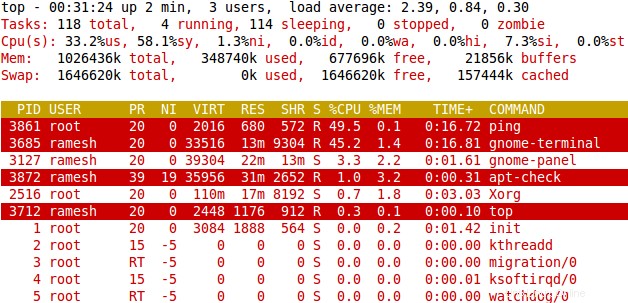
Gambar :Ubuntu Linux – perintah teratas menyoroti proses yang sedang berjalan
8. Tampilkan Jalur Absolut Perintah dan Argumennya – Tekan c
Tekan c yang akan menampilkan / menyembunyikan jalur absolut perintah, dan argumen seperti yang ditunjukkan di bawah ini.
PID USER PR NI VIRT RES SHR S %CPU %MEM TIME+ COMMAND 1309 geek 23 0 2483m 1.7g 27m S 0 21.8 45:31.32 /usr/sbin/gagent 1882 geek 25 0 2485m 1.7g 26m S 0 21.7 22:38.97 /usr/sbin/gagent -l 0 -u pre
9. Keluar dari Perintah Atas Setelah Jumlah Iterasi yang Ditentukan Menggunakan top -n
Sampai Anda menekan q, atas terus menampilkan output. Jika Anda hanya ingin melihat iterasi tertentu dan ingin bagian atas keluar secara otomatis, gunakan opsi -n seperti yang ditunjukkan di bawah ini.
Contoh berikut akan menampilkan 2 iterasi dari output perintah unix top dan keluar secara otomatis
$ top -n 2
10. Menjalankan Perintah Atas Unix dalam Mode Batch
Jika Anda ingin menjalankan perintah teratas dalam mode batch, gunakan opsi -b seperti yang ditunjukkan di bawah ini.
$ top -b -n 1
Catatan: Opsi ini sangat membantu ketika Anda ingin menangkap output perintah unix top ke file teks yang dapat dibaca seperti yang telah kita bahas sebelumnya.
11. Bagi Output Atas menjadi Beberapa Panel – Tekan A
Untuk menampilkan beberapa tampilan output perintah teratas di terminal, tekan A. Anda dapat menelusuri jendela ini menggunakan 'a'. Ini sangat membantu, ketika Anda dapat mengurutkan output pada beberapa jendela menggunakan kolom output teratas yang berbeda.
12. Dapatkan Bantuan Perintah Teratas dari Baris Perintah dan Secara Interaktif
Dapatkan bantuan opsi baris perintah cepat menggunakan top -h seperti yang ditunjukkan di bawah ini.
$ top -h
top: procps version 3.2.0
usage: top -hv | -bcisS -d delay -n iterations [-u user | -U user] -p pid [,pid ...] Tekan h saat perintah teratas sedang berjalan, yang akan menampilkan bantuan untuk perintah teratas interaktif.
Help for Interactive Commands - procps version 3.2.0 Window 1:Def: Cumulative mode Off. System: Delay 3.0 secs; Secure mode Off. Z,B Global: 'Z' change color mappings; 'B' disable/enable bold l,t,m Toggle Summaries: 'l' load avg; 't' task/cpu stats; 'm' mem info 1,I Toggle SMP view: '1' single/separate states; 'I' Irix/Solaris mode ..........
13. Kurangi Jumlah Proses yang Ditampilkan di Output Teratas – Tekan n
Tekan n dalam mode Interaktif, yang meminta nomor dan hanya menunjukkan itu. Contoh berikut hanya akan menampilkan 2 proses dalam satu waktu.
Maximum tasks = 0, change to (0 is unlimited): 2 PID USER PR NI VIRT RES SHR S %CPU %MEM TIME+ COMMAND 1309 geek 23 0 2483m 1.7g 27m S 0 21.8 45:31.32 gagent 1882 geek 25 0 2485m 1.7g 26m S 0 21.7 22:38.97 gagent
14. Alihkan Tajuk Atas untuk Meningkatkan Jumlah Proses yang Ditampilkan
Secara default top menampilkan jumlah proses berdasarkan ketinggian jendela. Jika Anda ingin melihat proses tambahan, Anda mungkin ingin menghilangkan beberapa informasi header teratas.
Berikut ini adalah informasi header default yang disediakan oleh top.
top - 23:47:32 up 179 days, 3:36, 1 user, load average: 0.01, 0.03, 0.00 Tasks: 67 total, 1 running, 66 sleeping, 0 stopped, 0 zombie Cpu(s): 0.7% user, 1.2% system, 0.0% nice, 98.0% idle Mem: 1017136k total, 954652k used, 62484k free, 138280k buffers Swap: 3068404k total, 22352k used, 3046052k free, 586576k cached
- Tekan l – untuk menyembunyikan / menampilkan rata-rata beban. baris tajuk pertama.
- Tekan t – untuk menyembunyikan / menampilkan status CPU. Baris header ke-2 dan ke-3.
- Tekan m – untuk menyembunyikan / menampilkan informasi memori. Baris ke-4 dan ke-5.
15. Simpan Pengaturan Konfigurasi Teratas – Tekan W
Jika Anda telah membuat konfigurasi perintah teratas interaktif yang disarankan dalam contoh di atas, Anda mungkin ingin menyimpannya untuk semua keluaran perintah teratas di masa mendatang. Setelah Anda menyimpan konfigurasi teratas, saat berikutnya Anda menjalankan perintah teratas, semua opsi konfigurasi teratas yang Anda simpan akan digunakan secara otomatis.
Untuk menyimpan konfigurasi teratas, tekan W, yang akan menulis file konfigurasi ke ~/.toprc. Ini akan menampilkan pesan konfirmasi tulis seperti yang ditunjukkan di bawah ini.
top - 23:47:32 up 179 days, 3:36, 1 user, load average: 0.01, 0.03, 0.00 Tasks: 67 total, 1 running, 66 sleeping, 0 stopped, 0 zombie Cpu(s): 0.7% user, 1.2% system, 0.0% nice, 98.0% idle Mem: 1017136k total, 954652k used, 62484k free, 138280k buffers Swap: 3068404k total, 22352k used, 3046052k free, 586576k cached Wrote configuration to '/home/ramesh/.toprc'